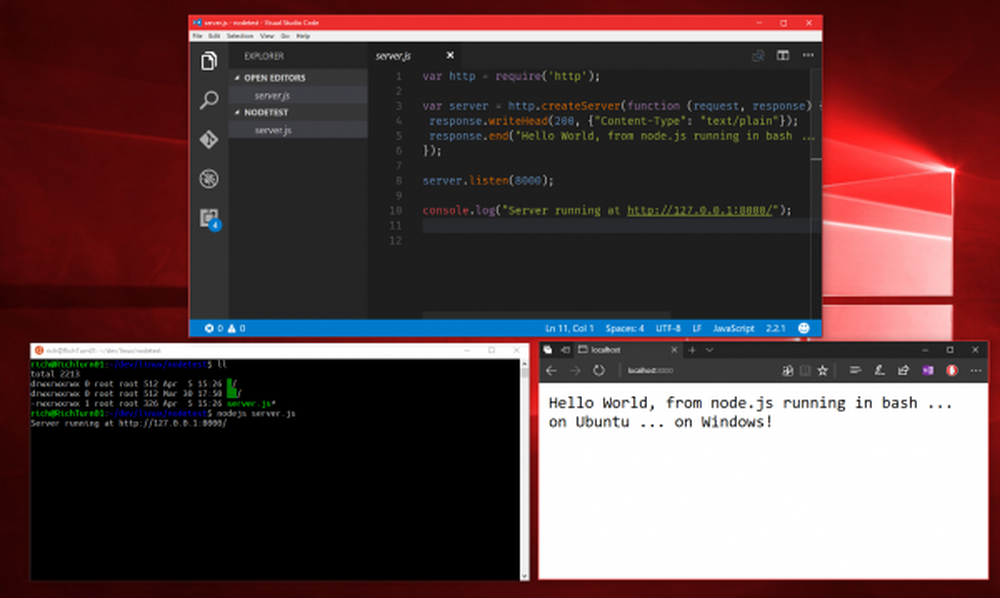Ecco un elenco di correzioni per quando Windows Update non funziona

In realtà mi sembra di averlo ancora di più dal Windows 8.1 Update 1. Quindi, ho pensato di mettere insieme alcuni suggerimenti che potrebbero risolvere il problema che stai avendo. Tuttavia, si noti che questi sono utili passaggi per la risoluzione dei problemi, indipendentemente dalla versione di Windows in esecuzione.
Errori di Windows Update
Tutti abbiamo visto questo: "Windows non è in grado di cercare nuovi aggiornamenti" o errori simili relativi alla mancata possibilità di scaricarli o installarli. Se ti imbatti in questa situazione, ti fornisce un numero di codice di errore. Questo errore di codice di Windows Update: 80240442 è quello che sto cercando di risolvere in questo caso.

Oppure, se sei su Windows 8.1 e stai provando ad aggiornare tramite l'interfaccia utente moderna, visualizzerai uno schermo simile
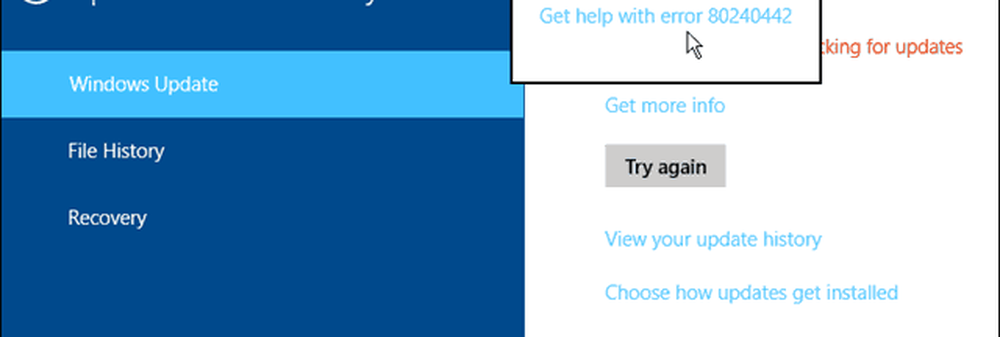
Bene, si fa clic per ottenere aiuto con l'errore, e non è affatto utile. Oppure elenca errori simili a quello che hai ma non sono l'errore esatto. E diverse correzioni, ovviamente, funzionano in modo diverso per ogni codice.
Apparentemente, ho bisogno di contattare il supporto Microsoft perché non ci sono informazioni sul mio errore.
Ma penso che Microsoft abbia bisogno di aggiornare il suo database di codici di errore più spesso, perché, come ho scoperto facendo una ricerca Bing, ci sono molte persone che ottengono questo particolare.
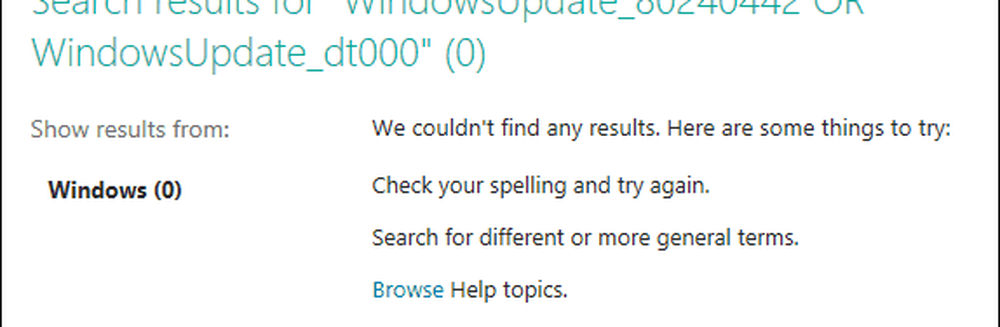
Risolto il problema con l'errore di aggiornamento di Windows 80240442
Inizierò con l'errore che mi ha dato maggiore irritazione - è un po 'un brontolio - ma è qualcosa che qualsiasi utente di Windows ha affrontato.
Dopo aver cercato di capire una soluzione per questo errore, ho trovato una soluzione, quindi ho pensato di andare avanti e condividerlo con tutti. Ho setacciato i forum della community di Windows per trovare una soluzione.
Apri Internet Explorer e vai a Strumenti> Opzioni Internet.
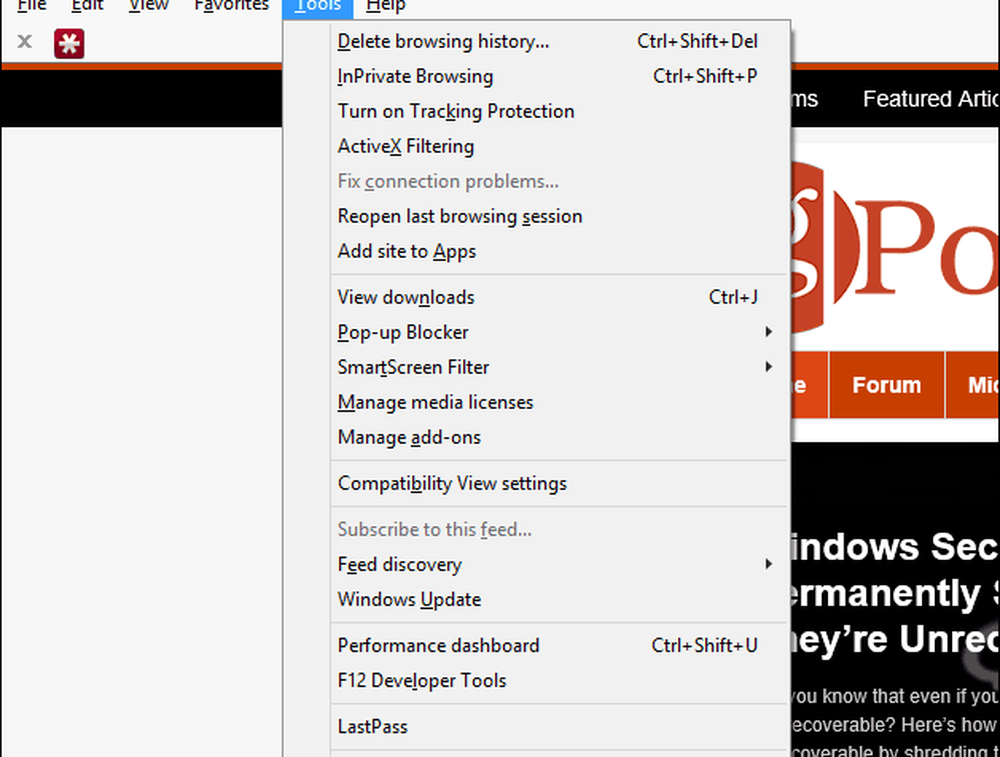
Quindi fare clic sulla scheda Connessioni e quindi su Impostazioni LAN.
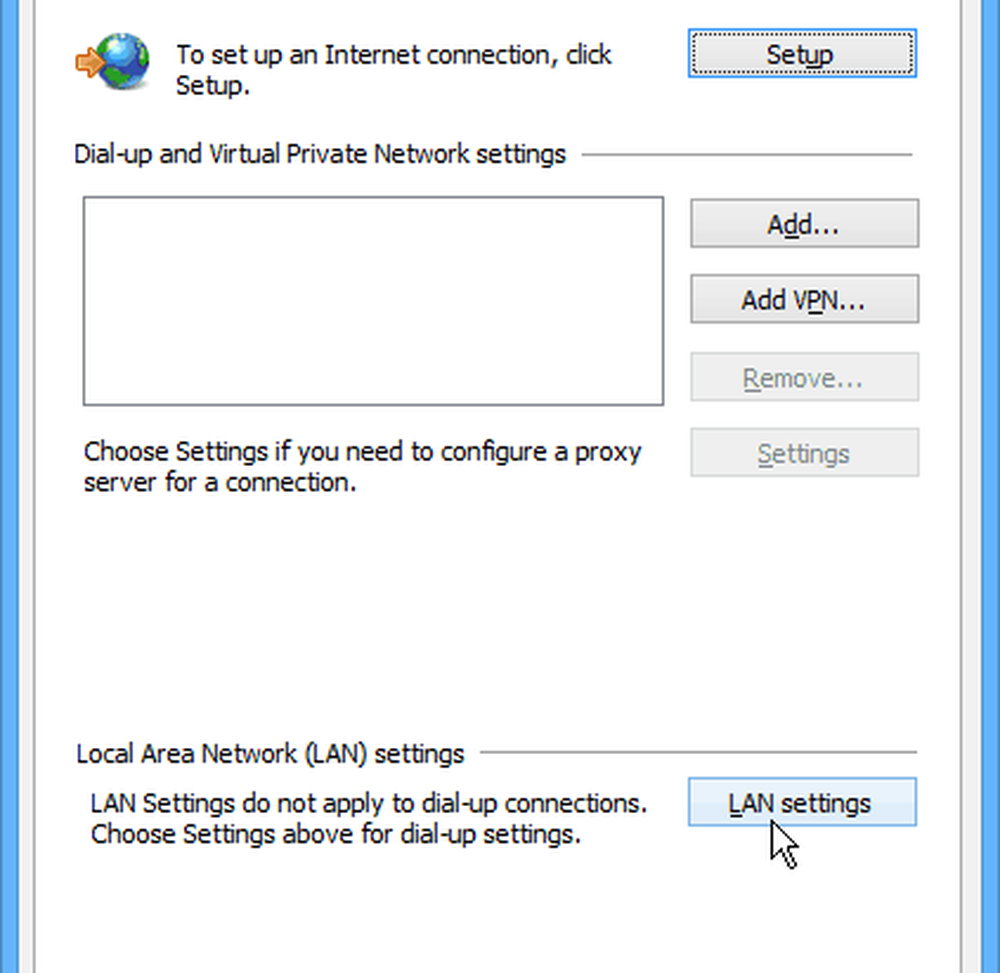
Dalle impostazioni LAN, sotto Proxy Server, seleziona "Usa un server proxy per la tua LAN ...", quindi fai clic sul pulsante Avanzate.
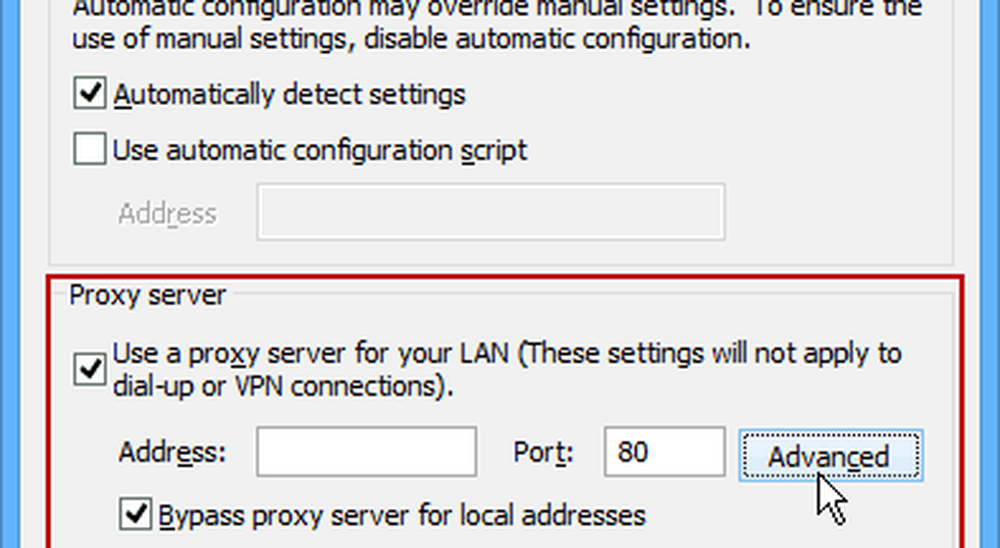
Quindi, inserisci le seguenti impostazioni proxy e assicurati che le tue voci assomiglino all'immagine qui sotto.
- HTTP: 127.0.0.1 Porta: 8888
- Sicuro: porta 127.0.0.1: 8888
- eccezioni:
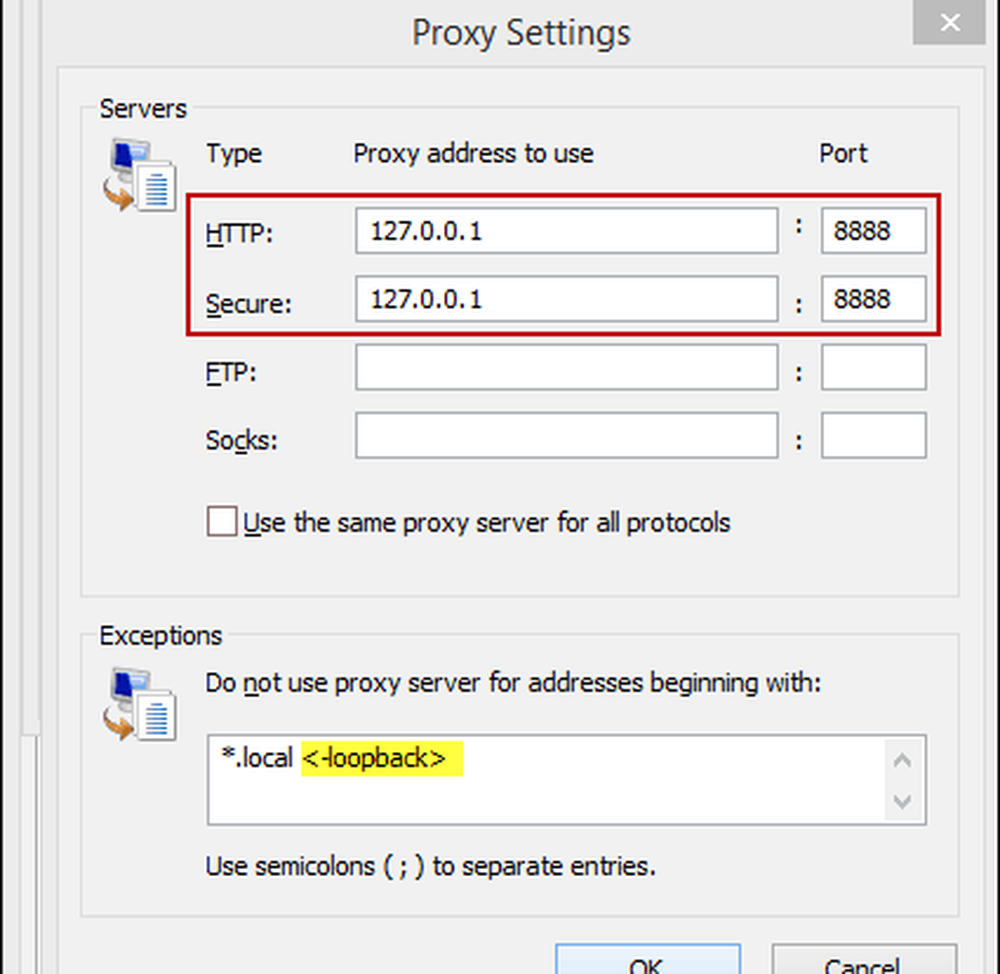
Dopodiché, torna indietro e prova a eseguire di nuovo Windows Update dovrebbero lavorare finalmente.
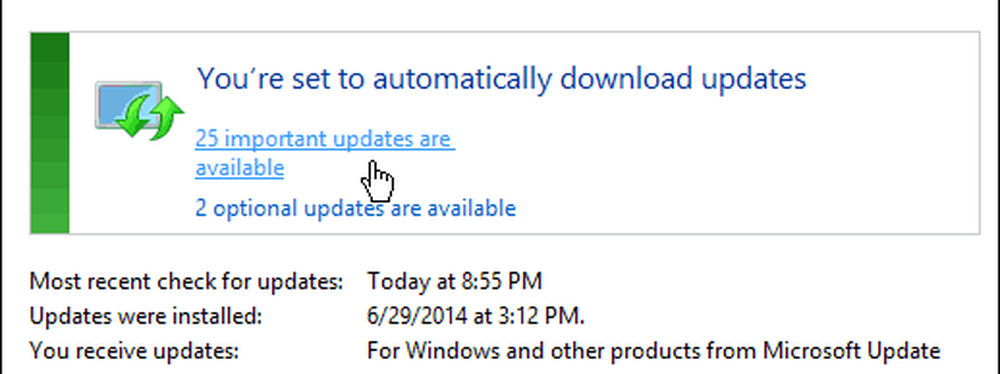
Dopo aver installato gli aggiornamenti, torna alle Impostazioni LAN e deseleziona "Uso delega server per la tua LAN ... " altrimenti non sarai in grado di accedere a nessun sito poiché il tuo proxy è il tuo computer.
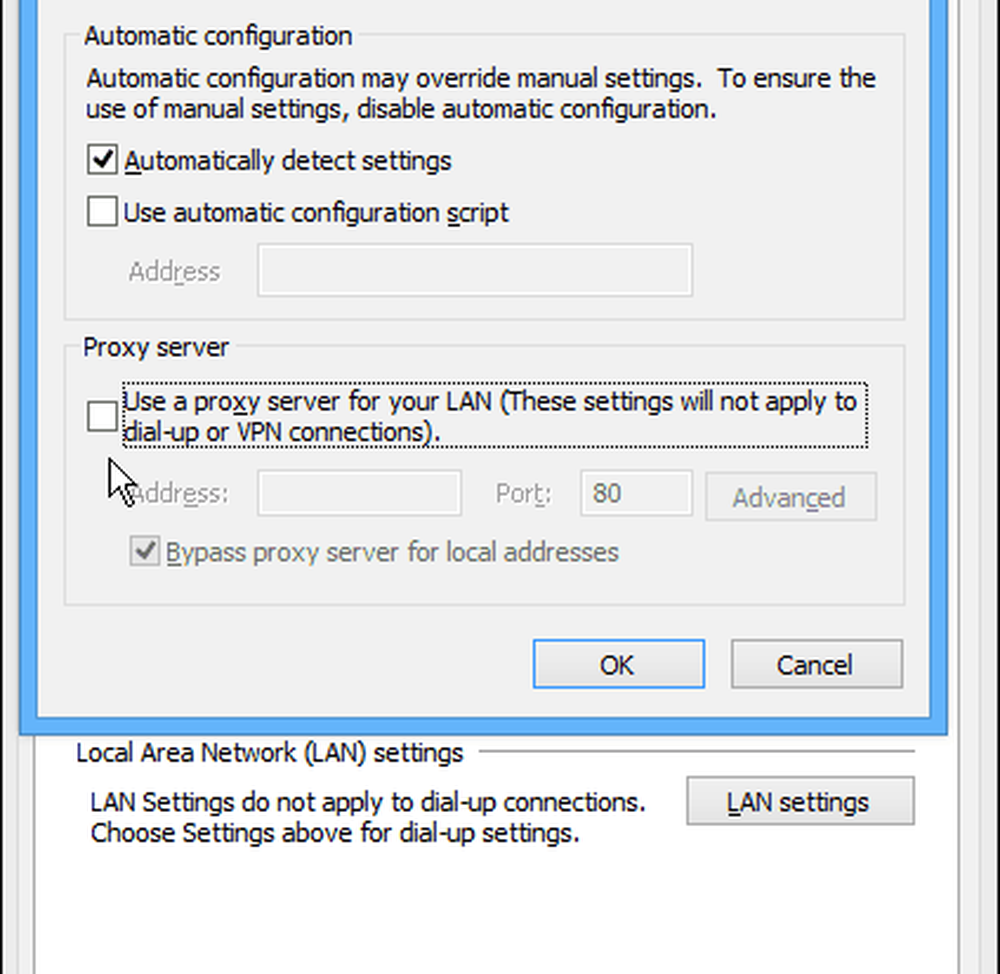
Risoluzione dei problemi di errore di base di Windows Update
Qui ci sono un paio di altri trucchi che ho imparato nel corso degli anni per correggere questi tipi di errori. A volte far funzionare Windows Update è semplice come riprovare l'aggiornamento, riavviare il computer o assicurarti di essere collegato o connesso al Wi-Fi.
Avvia il prompt dei comandi come amministratore. Quindi al prompt genere: sfc / scannow e premi Invio. Ci vorranno diversi minuti mentre Windows analizza tutti i file di sistema protetti e sostituisce quelli non corretti.

Un'altra cosa che puoi provare è il riavvio di Background Intelligent Transfer Service (BITS). Per riavviarlo, apri il prompt dei comandi e genere: Servizi.msc e premi Invio. Quindi trova il BITS e fai doppio clic. Arresta il servizio e riavvialo.
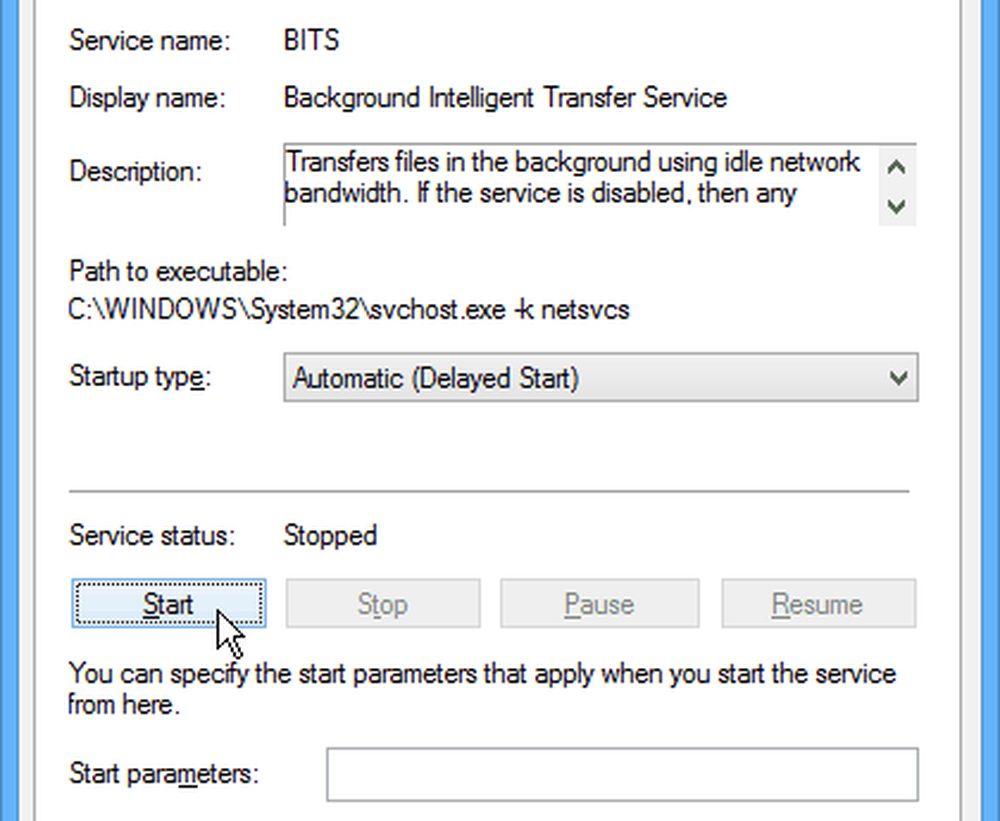
Mentre ci sei, assicurati che Windows Update Properties (Computer locale) sia attivo e funzionante. Potresti anche fermarti e riavviarlo.
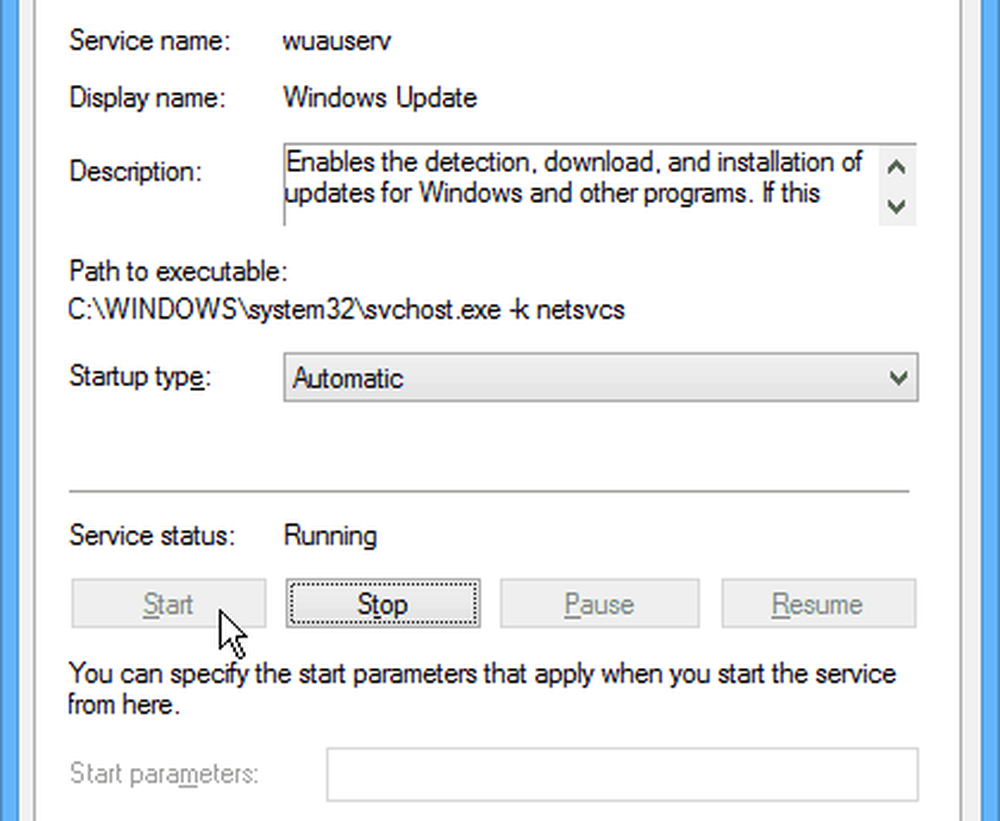
Dopodiché, torna indietro ed esegui di nuovo Windows Update e dovrebbe ricominciare a funzionare.
Ci sono molti altri motivi per cui Windows Update non funziona, ma ti consiglio di provare prima i pochi passaggi mostrati sopra.
E tu? Hai ricevuto un errore di Windows Update? Quali sono alcune delle correzioni che hai usato? Lascia un commento qui sotto e facci sapere!